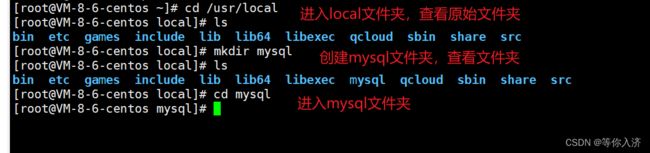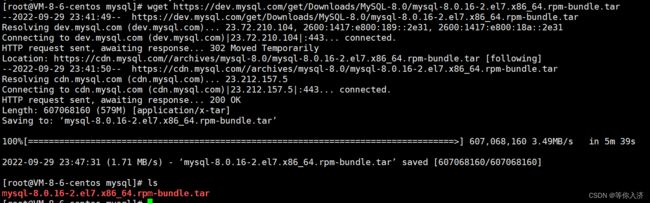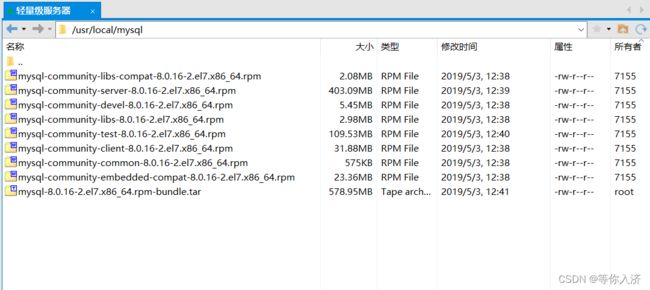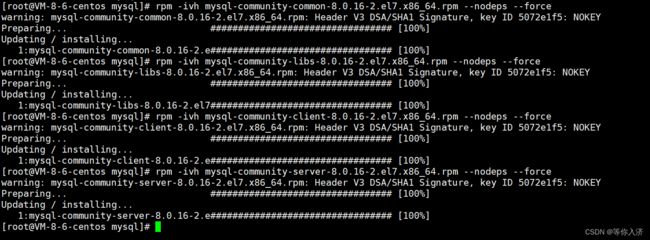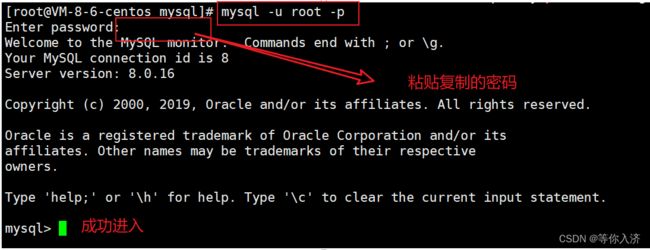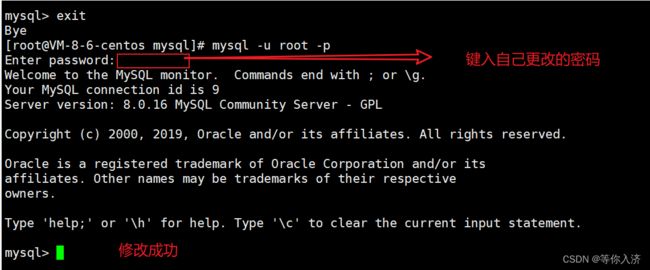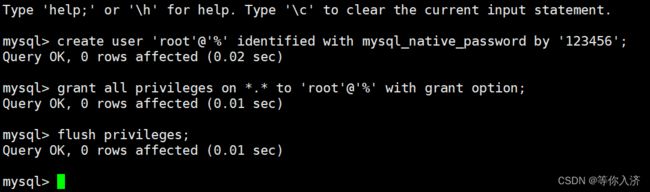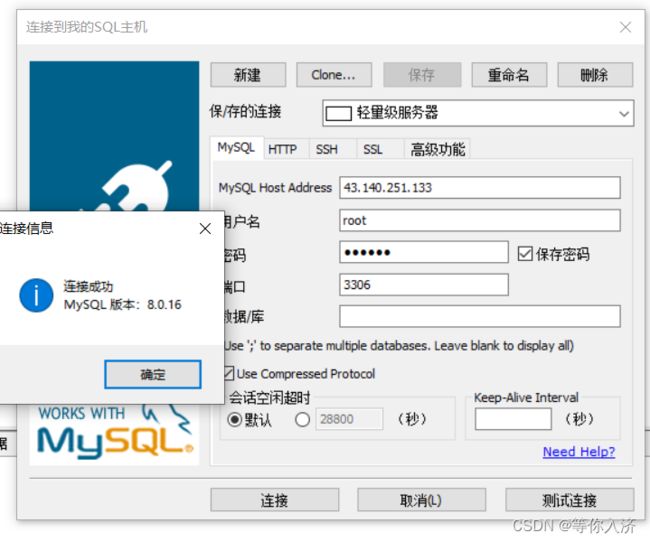CentOS 7.6安装MySQL
(注:对于安装程序之前可以先将服务器进行快照,防止安装出错之后,不知所措——快照可用于回退到安装之前的状态)
1、对CentsOS 7.6 而言,默认安装的是mariadb,进行卸载。
查看一下有没有安装相应的MySQL
rpm -qa|grep mariadb 用于查看有没有安装mariadb(将mariadb换为mysql即可查看有无安装mysql)
rpm -e mariadb-libs --nodeps 用于删除mariadb2、在/usr/local/目录下创建mysql文件夹(可以选择自己安装的目录)
cd /usr/local
mkdir mysql
cd mysql3、进入mysql文件夹内,下载mysql
wget https://dev.mysql.com/get/Downloads/MySQL-8.0/mysql-8.0.16-2.el7.x86_64.rpm-bundle.tar
服务器进行自动下载所需的压缩包,可以使用ls查看文件夹中的文件。
4、解压mysql到当前目录
tar -xvf mysql-8.0.16-2.el7.x86_64.rpm-bundle.tar
本人使用的xftp进行文件的传输,在此软件上查看所解压的文件,如下:(包含解压前的压缩包
5、安装mysql,依次执行下列命令)
5、安装mysql,依次执行下列命令
# 复制下列命令进行执行
rpm -ivh mysql-community-common-8.0.16-2.el7.x86_64.rpm --nodeps --force
rpm -ivh mysql-community-libs-8.0.16-2.el7.x86_64.rpm --nodeps --force
rpm -ivh mysql-community-client-8.0.16-2.el7.x86_64.rpm --nodeps --force
rpm -ivh mysql-community-server-8.0.16-2.el7.x86_64.rpm --nodeps --force6、编辑/etc/my.cnf文件
vim编程:进入文件后,键入I,对文件进行编辑修改,修改完毕,按ESC可退出编辑模式,输入:wq或:wq!进行保存退出
vim /etc/my.cnf # 命令行中运行,进入文件之中
# 文件中复制以下内容
[mysqld] # 可不用复制
lower_case_table_names = 1注: 此处是更改的MySQL中关于大小写敏感的问题。在Linux中的MySQL与Windows中对于此处的值是不同的,在Windows中,默认为1:不区分大小写;而在Linux中默认为0:区分大小写。详情可见大佬所写:https://blog.csdn.net/wangkun_j/article/details/82190815
7、初始化和相关配置,依次执行下列命令
mysqld --initialize;
chown mysql:mysql /var/lib/mysql -R;
systemctl start mysqld.service;systemctl enable mysqld;
至此,安装部分已经完成十分之九。
8、查看数据库初始化密码
cat /var/log/mysqld.log | grep password在安装时,会创建一个初始的密码,初次可以使用此密码登陆,之后更改成自己所熟悉的密码。
9、登录数据库,复制粘贴始化密码就行,登录密码不会显示,按回车键
mysql -u root -p # 使用密码进入MySQL的命令行界面10、修改密码,密码需要数字,大小写字母,特殊符号
ALTER USER 'root'@'localhost' IDENTIFIED WITH mysql_native_password BY '自己的密码';11、退出mysql,然后通过新密码再次登陆验证密码是否修改成功
exit; # mysql命令行运行,退出当前命令界面
mysql -u root -p # 重新进入命令行界面12、创建远程访问用户,依次执行下列命令
远程访问用户可用于在本地电脑上,使用图形界面连接到此服务器上的MySQL。
# 依次在MySQL命令行中,执行下列命令
create user 'root'@'%' identified with mysql_native_password by '密码';
grant all privileges on *.* to 'root'@'%' with grant option;
flush privileges;测试本地连接设置的MySQL
13、Linux中关于MySQL的命令
查看Mysql的运行状态:service mysqld status
# 关闭mysql服务
service mysql stop
# 启动mysql服务
service mysql start
# 重启mysql服务
service mysql restart
# 查看mysql的运行状态
service mysqld status